局域网内共享文件夹的方法,虽然现在网络发达了,共享文件方式也很多,比如微信、QQ等,这些只对于小文件来说是比较方便的。如果要传输大文件,还是在局域网中传输较快。
1、找到需要共享的文件夹

2、右击共享文件夹,找到属性选项,点击“属性”,找到共享,- 高级共享
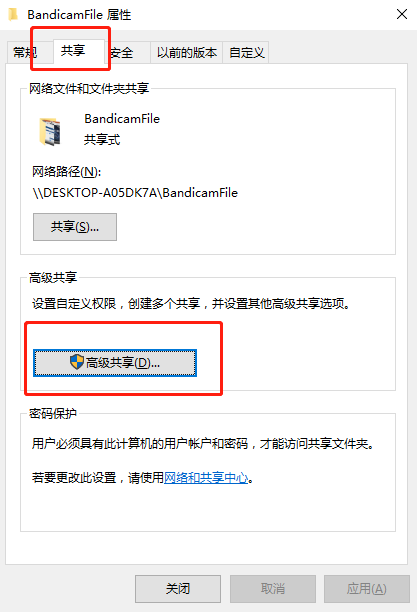
3、进入”高级共享“界面后,勾选第一行的“共享此文件夹”,共享名自理或者就采用默认的共享文件名,点击”确定“,完成文件夹的共享
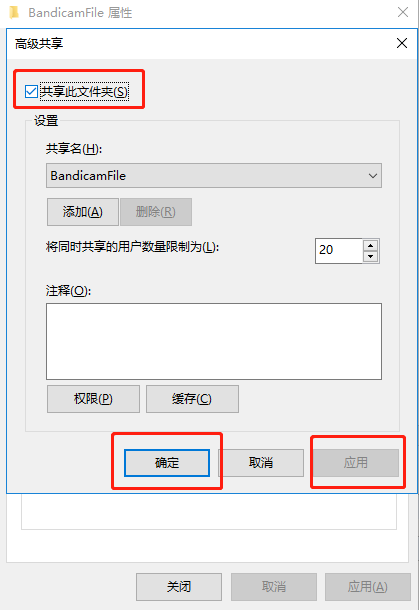
4、在局域网的另一台电脑,用”WIN键+R“打开运行

5、输入共享文件夹电脑的IP地址,格式为"\192.168.XXX.XXX",点击”确定“
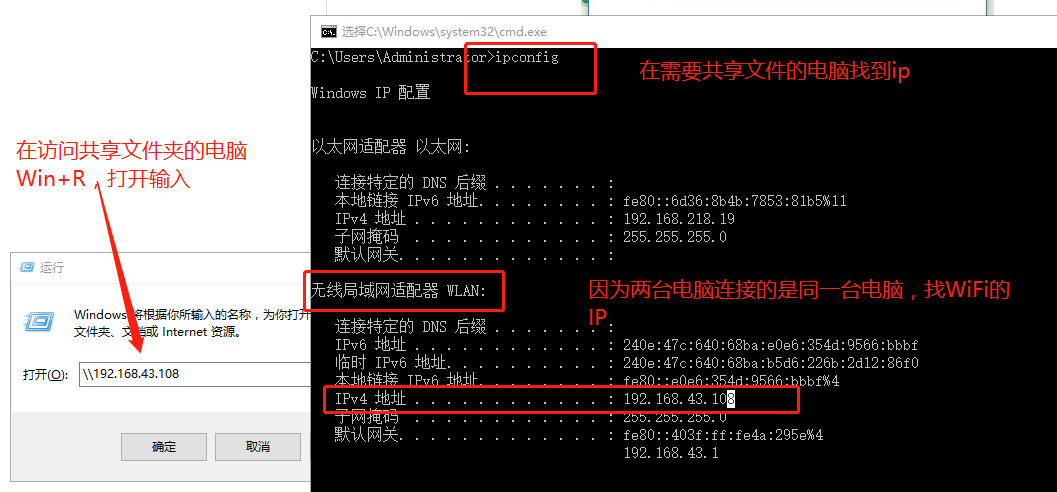
6、输入共享文件的电脑用户名,跟密码,进行访问
比如(根据自己电脑而定):Administrator / 1234
7、接下里弹出一个界面,显示的是局域网内指定IP地址所共享的文件,打开”共享文件夹“将需要的文件复制在自己电脑就行了
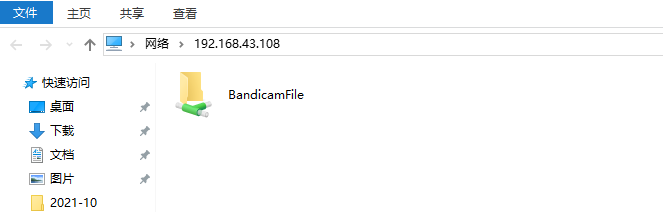
也可安装(飞秋,内网通)等软件进行局域网共享文件